Lakukan pemulihan sistem saat Anda mengalami masalah ini
- Hindari membuka terlalu banyak aplikasi latar belakang; itu menyebabkan kekurangan memori, menyebabkan kesalahan seperti 0xc0000102.
- Kesalahan 0xc0000102 dipicu selama urutan bootup atau peluncuran aplikasi.
- Pastikan PC Anda menjalankan versi perangkat lunak terbaru untuk memperbaiki bug dan kesalahan yang mendasarinya.
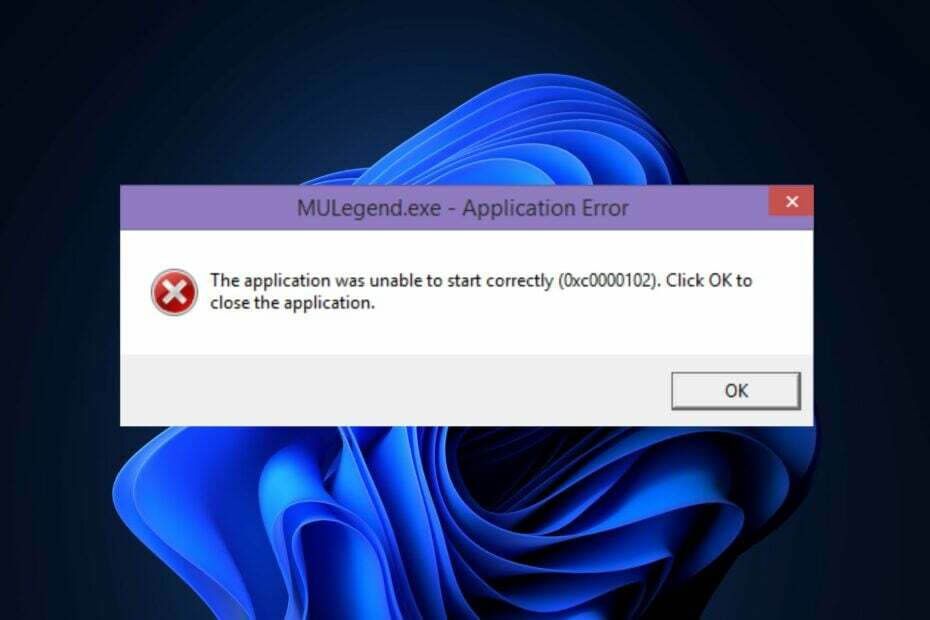
XINSTALL DENGAN MENGKLIK FILE DOWNLOAD
- Unduh Fortect dan instal di PC Anda.
- Mulai proses pemindaian alat untuk mencari file korup yang menjadi sumber masalah Anda.
- Klik kanan Mulai Perbaikan sehingga alat dapat memulai algoritme perbaikan.
- Fortect telah diunduh oleh 0 pembaca bulan ini.
Kesalahan 0xc0000102 telah dilaporkan oleh pengguna Windows karena sering ditemui saat mem-boot PC Anda atau meluncurkan aplikasi.
Jika Anda mengalami kesalahan 0xc0000102 saat mem-boot PC atau meluncurkan aplikasi, artikel ini akan memberikan cara terbaik untuk memperbaiki kesalahan di Windows.
- Apa yang menyebabkan kesalahan 0xc0000102?
- Bagaimana cara memperbaiki kesalahan 0xc0000102 di Windows?
- 1. Jalankan Pemeriksa Berkas Sistem
- 2. Instal ulang aplikasi atau program yang baru diinstal
- 3. Lakukan Pemulihan Sistem
- 4. Jalankan perintah chkdsk
Apa yang menyebabkan kesalahan 0xc0000102?
Berikut adalah beberapa penyebab paling umum dari kesalahan 0xc0000102:
- Memori Tidak Cukup – Terlalu banyak aplikasi latar belakang yang dibuka dapat menyebabkan memori tidak mencukupi; 0xc0000102 dapat muncul jika Anda mencoba meluncurkan aplikasi dengan memori atau RAM terbatas.
- Registri Rusak - Jika ada entri registri yang rusak atau salah pada PC Anda, ini dapat menyebabkan kesalahan seperti 0xc0000102.
- File Sistem Rusak – Beberapa file sistem tertentu mempengaruhi proses startup; jika file-file ini rusak, Anda akan mengalami kesalahan boot seperti 0xc0000102.
- Data BCD rusak – Jika Anda mengalami kesalahan 0xc0000102 saat mem-boot Windows, data BCD PC Anda mungkin rusak.
- Pembatasan Admin pada Aplikasi MMC – Jika Anda memicu kesalahan 0xc0000102 saat mencoba meluncurkan aplikasi MMC, administrator lokal Anda kemungkinan melarang jenis tindakan ini, sehingga menyebabkan kesalahan.
Bagaimana cara memperbaiki kesalahan 0xc0000102 di Windows?
Sebelum kami melanjutkan dengan solusi lebih lanjut, berikut adalah beberapa perbaikan cepat yang dapat Anda coba:
- Mulai ulang PC Anda.
- Tutup aplikasi latar belakang.
- Perbarui Windows.
- Hubungi admin Anda untuk memeriksa apakah kebijakan pembatasan menyebabkan kesalahan.
Jika kesalahan berlanjut setelah menerapkan perbaikan di atas, berikut adalah solusi lanjutan yang dapat Anda coba:
1. Jalankan Pemeriksa Berkas Sistem
- tekan Windows kunci, ketik CMD, klik kanan pada hasil yang ditampilkan, dan pilih Jalankan sebagai administrator.
- Klik Ya untuk memberikan aplikasi akses administratif di Kontrol Akun Pengguna jendela.
- Setelah prompt perintah terbuka, ketik berikut ini, dan tekan Memasuki:
sfc /scannow
- Tunggu hingga pemindaian selesai, dan mulai ulang PC Anda untuk memeriksa apakah kesalahan tetap ada.
File sistem rusak adalah salah satu penyebab umum kesalahan 0xc0000102; menjalankan pemindaian SFC mengidentifikasi dan memperbaiki file yang rusak; ini dapat membantu memperbaiki kesalahan.
Di sisi lain, Anda sebenarnya dapat menggunakan alat perbaikan sistem mahir yang akan sepenuhnya mendiagnosis PC Windows Anda dan memperbaiki file sistem yang rusak.
2. Instal ulang aplikasi atau program yang baru diinstal
- tekan Windows kunci + SAYA untuk membuka Pengaturan aplikasi.
- Klik Aplikasi di jendela Pengaturan, lalu pilih Aplikasi Terpasang.

- Di jendela berikutnya, gulir daftar aplikasi untuk menemukan aplikasi, klik dan pilih Copot pemasangan.

- Klik Copot pemasangan lagi di munculan untuk mengonfirmasi penghapusan instalasi, dan tutup aplikasi Pengaturan.
- Mengunjungi Toko Microsoft atau situs web pengembang resmi untuk mengunduh Program, dan menjalankan penginstal untuk menyelesaikan penginstalan.
- Luncurkan program dan periksa apakah kesalahan sudah diperbaiki.
Jika kesalahan 0xc0000102 dipicu saat Anda meluncurkan aplikasi, menginstal ulang aplikasi akan mengembalikannya ke keadaan default, ini dapat membantu menyelesaikan kesalahan.
3. Lakukan Pemulihan Sistem
- Klik kiri Awal menu, ketik memulihkan dan klik Buat titik pemulihan.
- Pilih Properti sistem dan pilih Pemulihan Sistem tombol.

- Di kotak Pulihkan File dan Pengaturan, klik Berikutnya.

- Di jendela berikutnya, pilih Titik Pemulihan ke mana Anda ingin memulihkan PC Anda, dan klik Berikutnya.

- Lalu klik Menyelesaikan untuk menyelesaikan pemulihan sistem.
Ini dapat memicu kesalahan Windows setelah perubahan konfigurasi PC; jika Anda membuat perubahan terbaru yang memicu kesalahan, Anda dapat memperbaikinya dengan menjalankan pemulihan sistem.
Anda juga disarankan untuk mencadangkan PC Anda sebelum menjalankan pemulihan sistem karena Anda akan kehilangan file dan aplikasi selama pemulihan.
- Perbaiki: Kesalahan Fungsi Agregat Saat Menjalankan Kueri
- Msiexec.exe: Apa itu dan Apa fungsinya?
- Foto Tepi: Apa itu & bagaimana menggunakannya
4. Jalankan perintah chkdsk
- tekan Windows kunci, ketik cmd, klik kanan opsi yang ditampilkan, dan pilih Jalankan sebagai administrator.
- Klik Ya dalam Kontrol Akun Pengguna jendela untuk memberikan hak administratif.
- Ketik berikut ini di command prompt, dan tekan Memasuki:
chkdsk /ratauchkdsk /f /r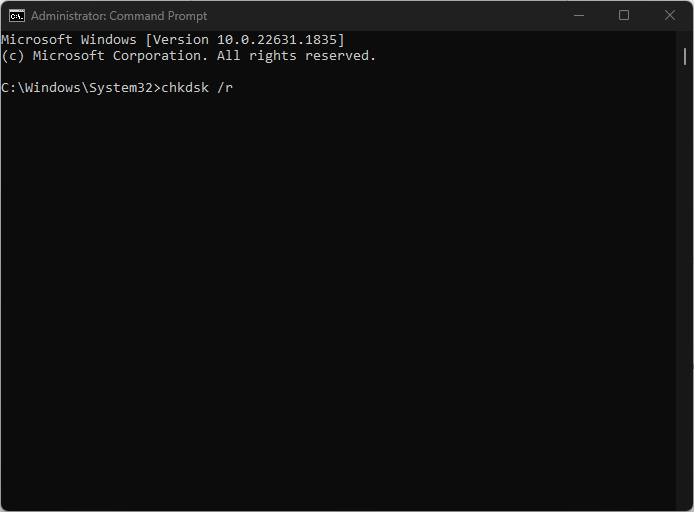
- Tunggu hingga perbaikan selesai dan tutup prompt perintah.
Jika hard drive Anda rusak, itu dapat menyebabkan kesalahan boot di Windows; menjalankan perintah chkdsk memindai dan memperbaiki penyimpangan pada hard drive Anda untuk membantu memperbaiki kesalahan 0xc0000102.
Kesalahan 0xc0000102 sering dipicu saat mem-boot PC Anda atau mencoba meluncurkan aplikasi; apapun masalahnya, menerapkan langkah-langkah dalam artikel ini akan memperbaiki kesalahan tersebut.
Masih mengalami masalah?
SPONSOR
Jika saran di atas tidak menyelesaikan masalah Anda, komputer Anda mungkin mengalami masalah Windows yang lebih parah. Kami menyarankan memilih solusi all-in-one seperti Benteng untuk memperbaiki masalah secara efisien. Setelah instalasi, cukup klik Lihat & Perbaiki tombol lalu tekan Mulai Perbaikan.


![Tidak ada tindakan yang diambil karena reboot sistem diperlukan [Fix]](/f/c3cd7df311bcadf519ae6d85ad84c353.jpg?width=300&height=460)